威力导演如何为视频添加发光转场效果?威力导演给视频添加发光转场效果的方法
更新日期:2023-09-23 17:11:46
来源:系统之家
手机扫码继续观看

威力导演如何为视频添加发光转场效果?如何让自己的视频放映时效果更佳,使用威力导演中发光转场效果就能做到,今天小编就给大家带来威力导演添加发光转场效果的方法。
方法/步骤
1、先打开威力导演软件,这里的“发光”转场是在威力导演里面的-转场-常规-里面可以找到
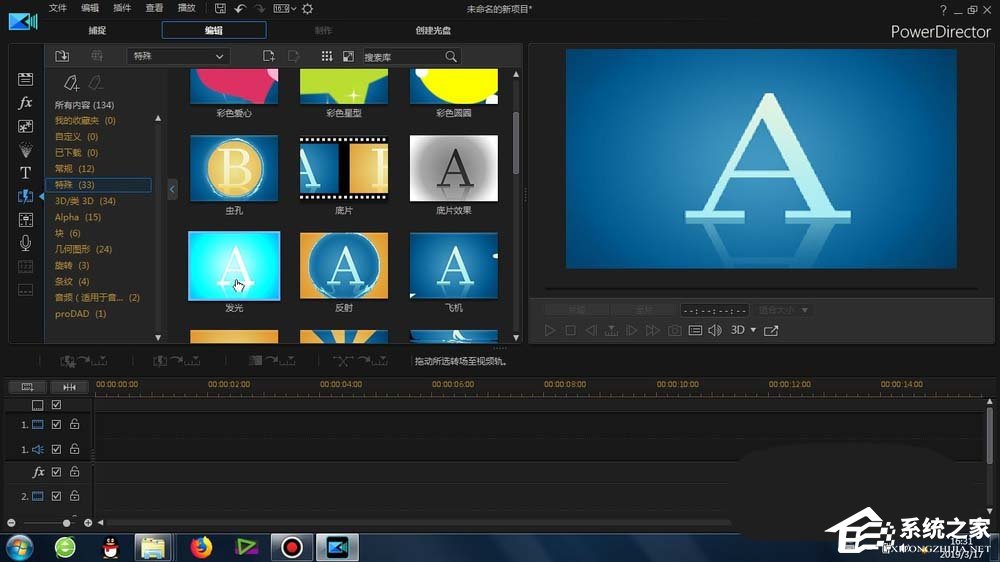
2、接下来就是到导入我们的图片或者是视频素材
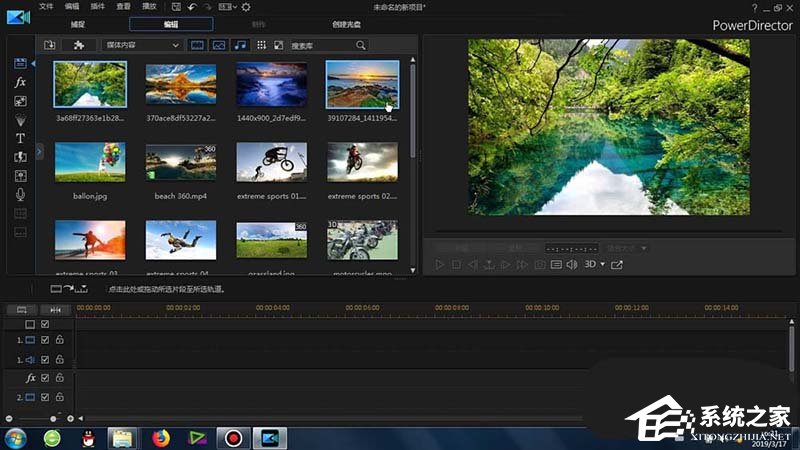
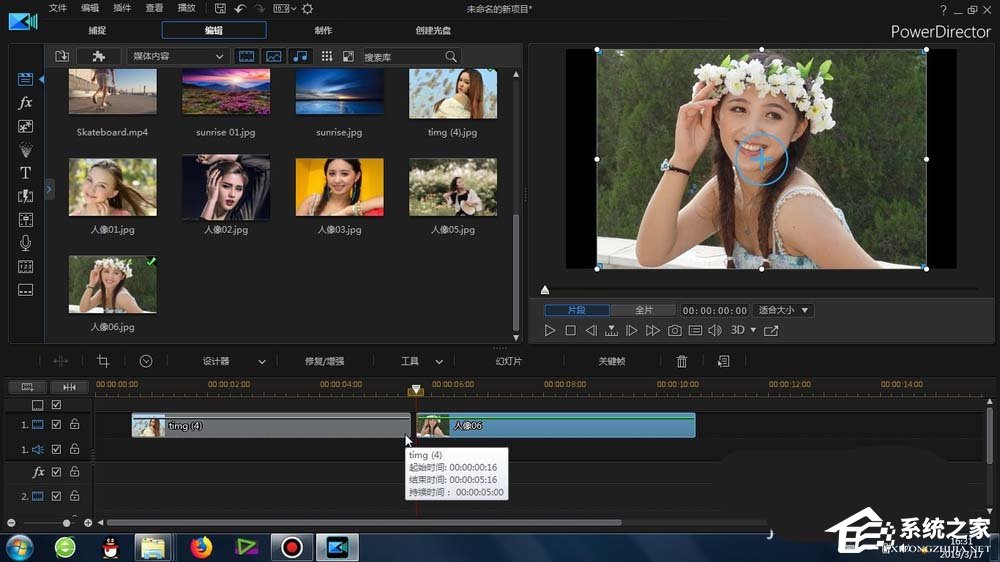
3、再导入之后的素材,点击+号导入到威力导演的时间线视频轨道上,保证首尾相连
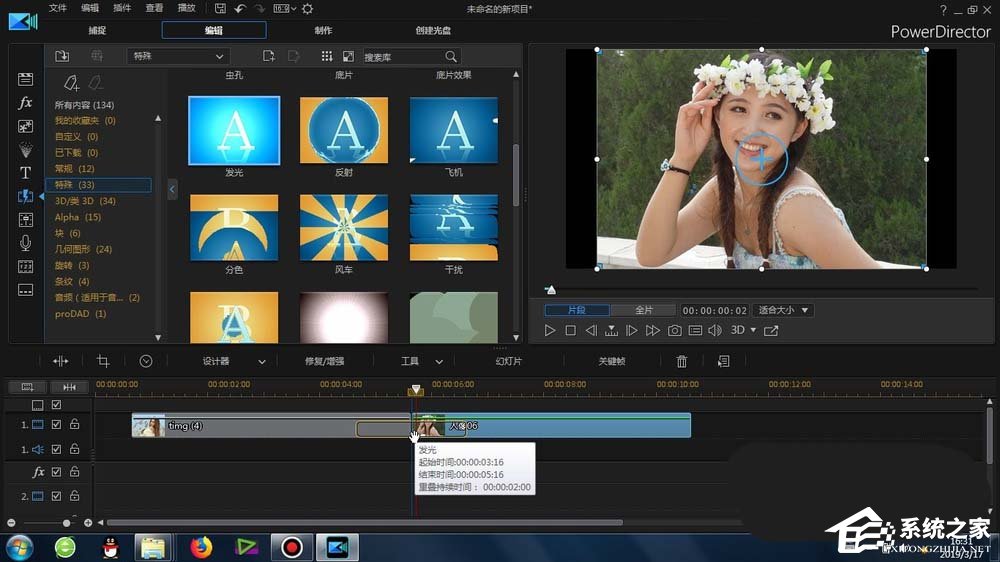
4、然后找到这个“发光”转场,并拖动到两段素材的中间,形成默认的转场效果
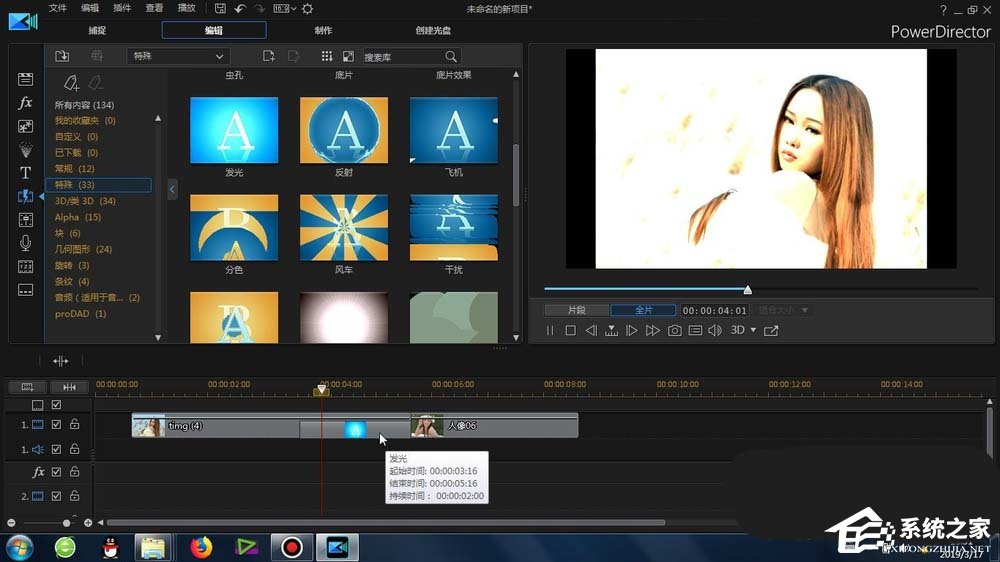
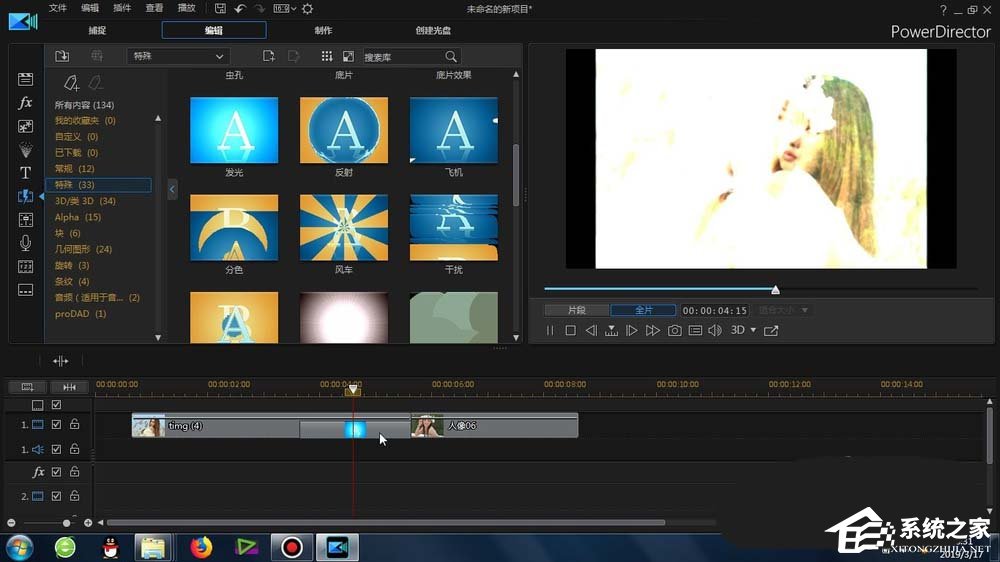
5、这时候双击这个转场标识,可以打开其设置窗口,可以设置它的特效持续时间、转场的行为以及转场的方向
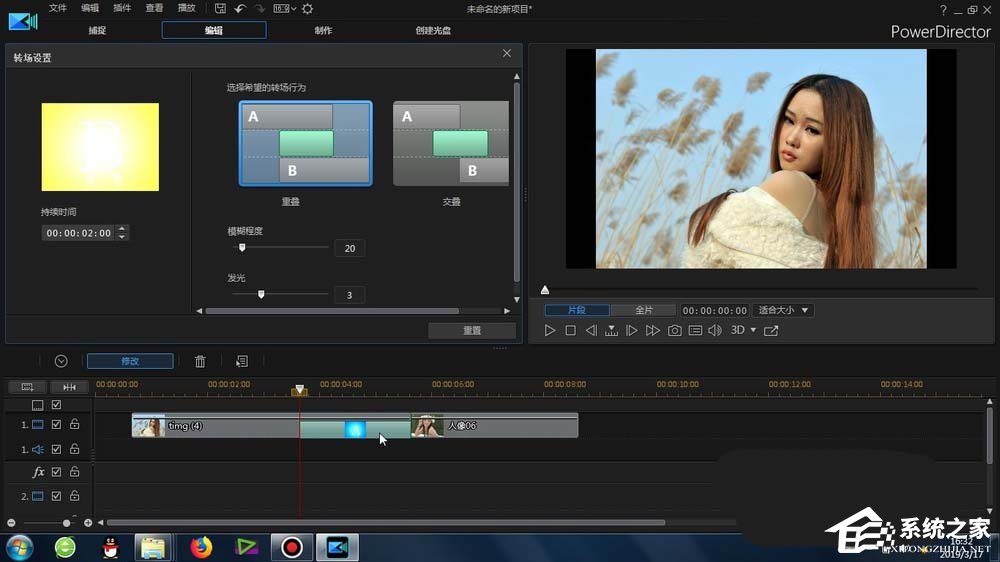
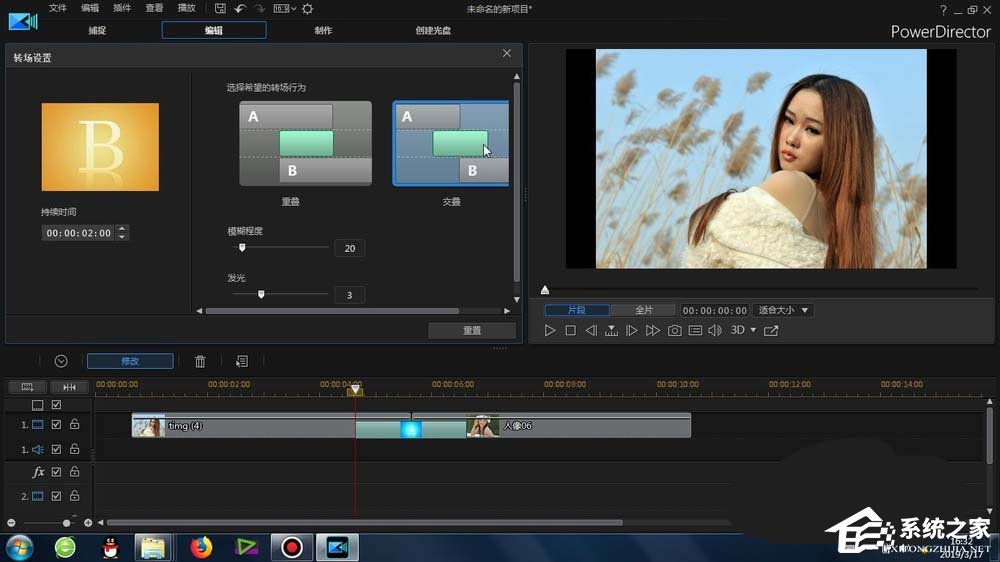
6、最我们后就重新预览这个修改过参数的转场效果
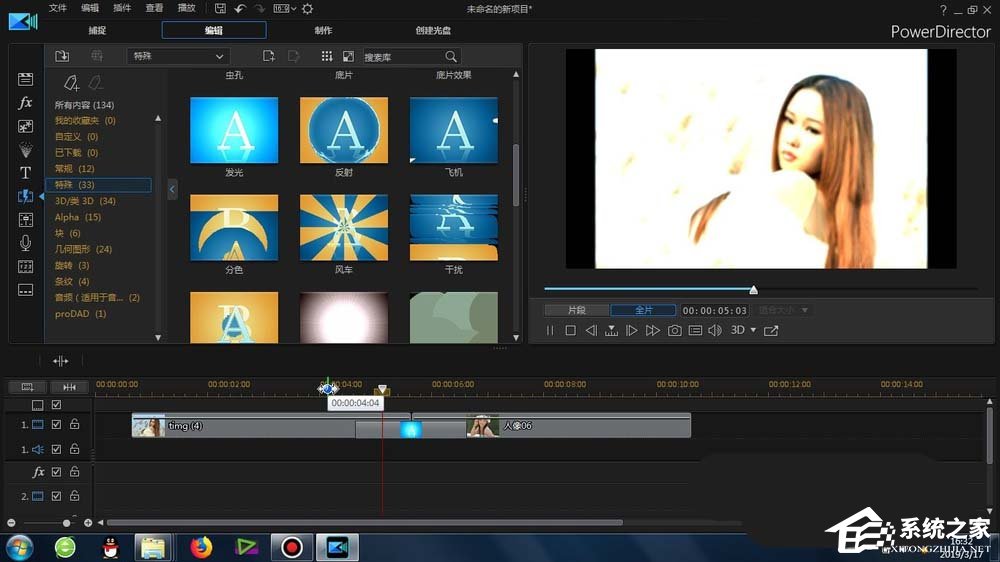
以上就是威力导演添加发光转场效果的具体方法步骤啦,相信大家都学会了吧,还想学习了解更多的软件教程请大家关注系统之家。
该文章是否有帮助到您?
常见问题
- monterey12.1正式版无法检测更新详情0次
- zui13更新计划详细介绍0次
- 优麒麟u盘安装详细教程0次
- 优麒麟和银河麒麟区别详细介绍0次
- monterey屏幕镜像使用教程0次
- monterey关闭sip教程0次
- 优麒麟操作系统详细评测0次
- monterey支持多设备互动吗详情0次
- 优麒麟中文设置教程0次
- monterey和bigsur区别详细介绍0次
系统下载排行
周
月
其他人正在下载
更多
安卓下载
更多
手机上观看
![]() 扫码手机上观看
扫码手机上观看
下一个:
U盘重装视频












